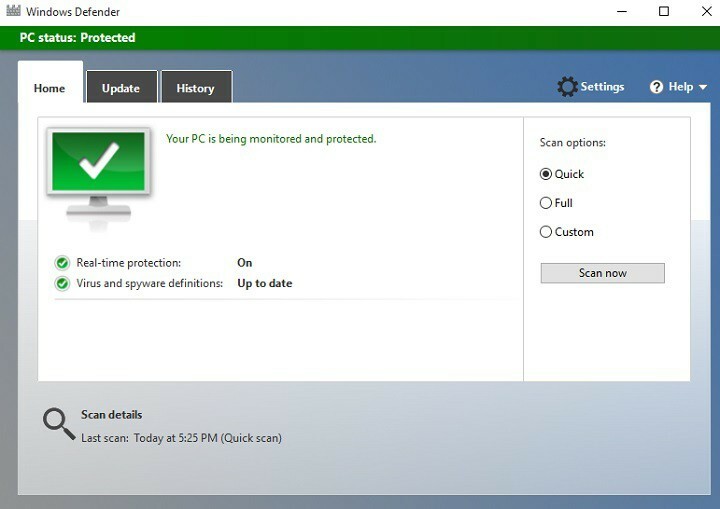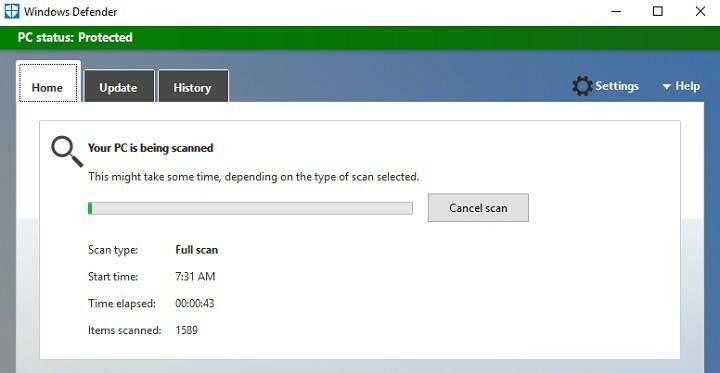- Windows Defender je prva obrambna linija sistema Windows 10, vendar ga nekateri uporabniki ne morejo posodobiti in dobiti Napaka 0x80240016.
- Ponovni zagon storitve posodabljanja za vaš operacijski sistem bi moral to težavo odpraviti takoj.
- Komponente sistema Windows Update lahko ponastavite tudi ročno, vendar natančno sledite korakom.
- Preden se lotite zapletenih postopkov, razmislite o uporabi protivirusne programske opreme drugih proizvajalcev.

Ta programska oprema bo zagotovila, da bodo vaši gonilniki delovali in vas tako varovala pred pogostimi računalniškimi napakami in okvarami strojne opreme. Preverite vse svoje voznike zdaj v treh preprostih korakih:
- Prenesite DriverFix (preverjena datoteka za prenos).
- Kliknite Zaženite optično branje najti vse problematične gonilnike.
- Kliknite Posodobi gonilnike da dobite nove različice in se izognete sistemskim okvaram.
- DriverFix je prenesel 0 bralci ta mesec.
Windows Defender je zelo priročna lastnost sistema Windows
Windows 10 ki vam pomaga, da se znebite neželene vohunske in zlonamerne programske opreme.Vendar so uporabniki pri poskusu posodobitve te funkcije našli težavo, in sicer posodobitev napaka 0x80240016 se je pojavil in postopek posodobitve se je ustavil.
Vzrokov za to težavo je nekaj, eden izmed njih je namestitev drugega programa.
Če med poskusom posodobitve izvajate namestitev drugega programa Windows Defender, preprosto ne bo delovalo.
Torej, če nameščate drug program, dokončajte namestitev in poskusite posodobiti Windows Defender. Ta težava se pokaže tudi, ko odjemalec storitve Windows Update ne more dostopati do uporabniškega žetona.
Da bi to rešili, boste morali znova zagnati storitve posodabljanja, napaka posodobitve Windows Defender 0x80240016 pa naj bi izginila.
Če želite biti lastna tehnična podpora, sledite tem navodilom in si oglejte, kako lahko znova zaženete storitev Windows Update in njene komponente.
Kako popravim napako posodobitve sistema Windows Defender 0x80240016?
1. Znova zaženite storitev Windows Update
- Pritisnite Začni.
- Pojdi do Iskanje in tip cmd.
- Kliknite na Zaženi kot skrbnik za zagon ukaznega poziva s polnimi privilegiji.

- Vnesite naslednje ukaze in pritisnite Enter:
net stop wuauserv
neto začetek wuauserv
- Zaprite okna ukaznega poziva in poskusite znova uporabiti posodobitve.
Opomba: Preden znova zaženete storitev Windows Update, zaprite vsa okna Windows Update ali Microsoft Update.
2. Ročno ponastavite komponente sistema Windows Update
- Začni Ukazni poziv kot skrbnik, kot je navedeno v zgornjem koraku.
- Onemogoči BITS storitev, Storitev Windows Update, in Kriptografska storitev.
- Za to vnesite naslednje ukaze in pritisnite Enter:
neto stop bitov
net stop wuauserv
net stop appidsvc
net stop cryptsvc
- Za to vnesite naslednje ukaze in pritisnite Enter:
- Izbrišite qmgr * .dat datotek.
- Če želite to narediti, v ukazni poziv vnesite naslednji ukaz in pritisnite Enter:
Del "% ALLUSERSPROFILE% / Application Data / Microsoft / NetworkDownloaderqmgr * .dat"
- Po tem v ukazni poziv vnesite naslednjo vrstico in pritisnite Enter:
cd / d% windir% system32
- Če želite to narediti, v ukazni poziv vnesite naslednji ukaz in pritisnite Enter:
- Ponovno registrirajte datoteke BITS in datoteke Windows Update.
- Če želite to narediti, v ukazni poziv vnesite naslednje ukaze in pritisnite Enter po vnosu vsakega ukaza:
regsvr32.exe atl.dll
regsvr32.exe urlmon.dll
regsvr32.exe mshtml.dll
regsvr32.exe shdocvw.dll
regsvr32.exe browseui.dll
regsvr32.exe jscript.dll
regsvr32.exe vbscript.dll
regsvr32.exe scrrun.dll
regsvr32.exe msxml.dll
regsvr32.exe msxml3.dll
regsvr32.exe msxml6.dll
regsvr32.exe actxprxy.dll
regsvr32.exe softpub.dll
regsvr32.exe wintrust.dll
regsvr32.exe dssenh.dll
regsvr32.exe rsaenh.dll
regsvr32.exe gpkcsp.dll
regsvr32.exe sccbase.dll
regsvr32.exe slbcsp.dll
regsvr32.exe cryptdlg.dll
regsvr32.exe oleaut32.dll
regsvr32.exe ole32.dll
regsvr32.exe shell32.dll
regsvr32.exe initpki.dll
regsvr32.exe wuapi.dll
regsvr32.exe wuaueng.dll
regsvr32.exe wuaueng1.dll
regsvr32.exe wucltui.dll
regsvr32.exe wups.dll
regsvr32.exe wups2.dll
regsvr32.exe wuweb.dll
regsvr32.exe qmgr.dll
regsvr32.exe qmgrprxy.dll
regsvr32.exe wucltux.dll
regsvr32.exe muweb.dll
regsvr32.exe wuwebv.dll
- Če želite to narediti, v ukazni poziv vnesite naslednje ukaze in pritisnite Enter po vnosu vsakega ukaza:
- Ponastaviti Winstock z vpisom naslednjega ukaza:
netsh winsock ponastavi - Zdaj boste morali ponastaviti nastavitve strežnika proxy, tako da dodate to vrstico:
netsh winhttp ponastavi proxy - Ponastavite BITS storitev, Storitev Windows Update, in Kriptografska storitev z dodajanjem teh ukazov:
neto začetni bit
neto začetek wuauserv
neto zagon appidsvc
neto začetek cryptsvc
- Namestite najnovejšega agenta Windows Update iz Microsoftova stran za podporo.
- Znova zaženite računalnik.
Včasih ponastavitev samo storitve Windows Update ne pomaga, vendar boste morali ponastaviti vse njene komponente.
Ta rešitev zahteva veliko registra urejanje in nekatere napake lahko povzročijo resne težave. Torej, preden izvedete te korake, se prepričajte, da ste naredili varnostno kopijo registra.
3. Namestite neodvisni protivirusni program
Windows Defender je sicer lahko spodobna varnostna rešitev in je brezplačna, toda, kot vidite, lahko povzroči veliko težav in preglavic.
Če še vedno ne morete posodobiti računalnika, nujno ne puščajte računalnika nezaščitenega, zato bi morali resno razmisliti o nakupu protivirusne programske opreme tretje osebe.
Spodaj priporočeno orodje zaupa več kot 110 milijonom uporabnikov po vsem svetu, zato je popolnoma varno.
Ta rešitev ima večplastno varnostno rešitev, ki ne bo zaščitila samo vašega računalnika, temveč tudi spletno kamero in usmerjevalnik.

ESET Internet Security
Seznanite računalnik z zaupanja vredno in varno rešitvijo, ki bo vaše podatke zaščitila pred vsemi možnimi grožnjami.
To je to! Z uporabo naših metod lahko zdaj posodobite Windows Defender, ne da bi več videli napako 0x80240016.
Če še vedno iščete alternativo za Windows Defender, si oglejte tudi naš seznam, vključno z najboljši protivirusi z neomejeno licencoin izberite eno od tam.
Sporočite nam, katera od zgoraj naštetih metod vam je najbolj ustrezala, tako da v spodnjem oddelku za komentarje pustite povratne informacije.